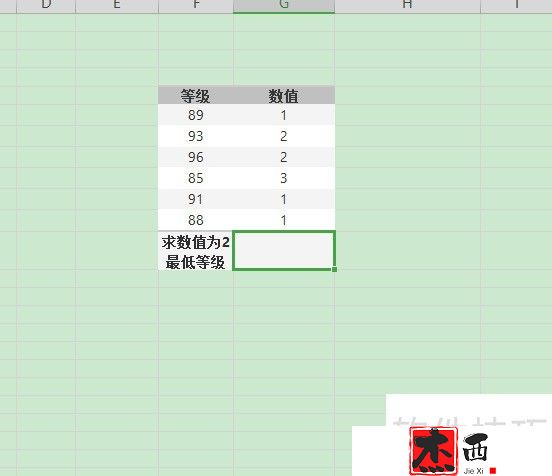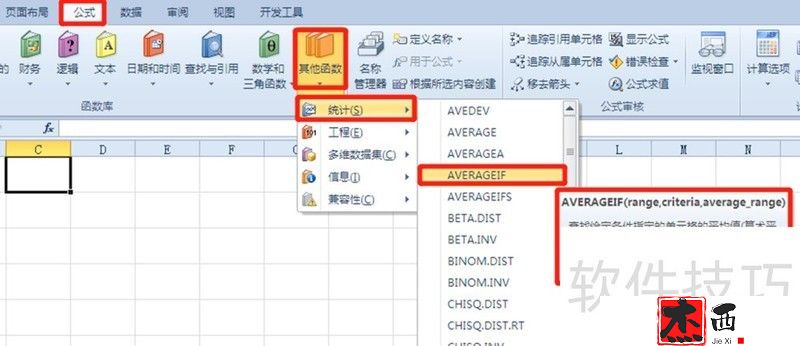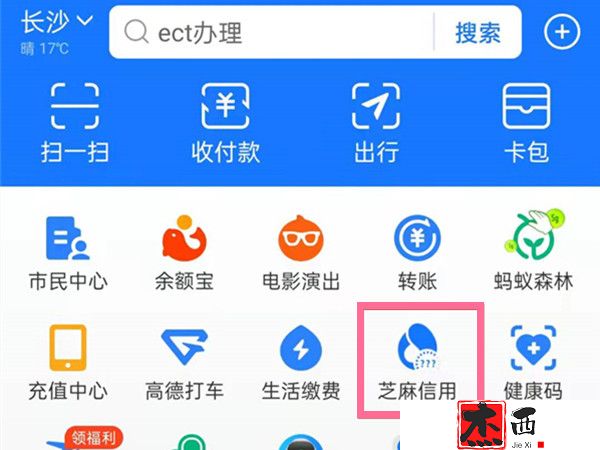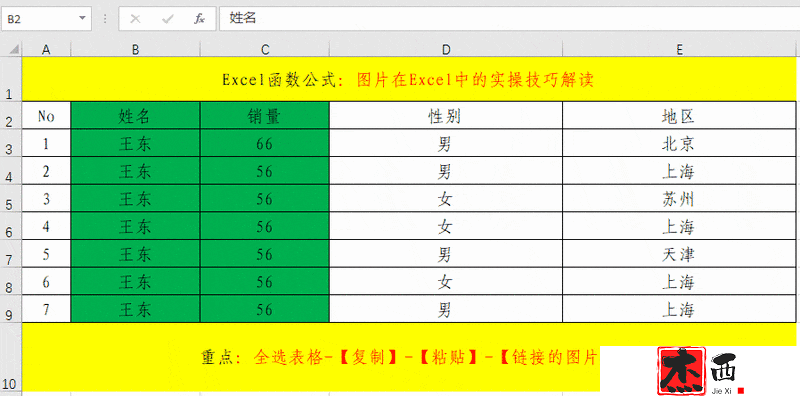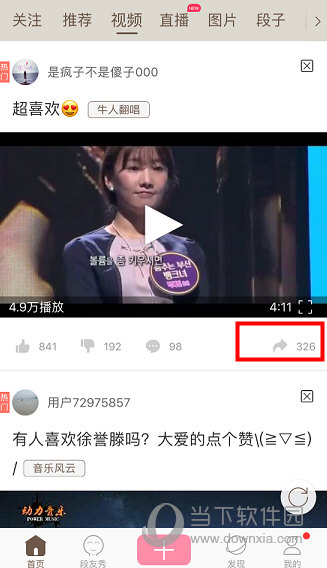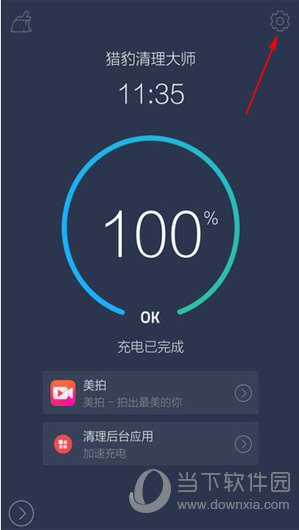win7c盘彻底清理(win7c盘怎么清理垃圾而不误删)
win7c盘彻底清理,如何彻底清理Windows 7 C盘?使用磁盘清理工具删除临时和不必要的文件。查看隐藏的文件和文件夹并删除不再需要的文件。使用第三方工具自动扫描并删除不需要的文件。手动删除用户文件,例如下载、电影和音乐。卸载不再使用的应用程序。缩小页面文件以释放c 驱动器上的空间。

如何彻底清理Windows 7 C盘
1.使用磁盘清理工具
打开计算机或这台电脑。右键单击C 盘并选择属性。单击“磁盘清理”按钮。选择要删除的文件类型,然后单击“确定”。 2.检查隐藏文件和文件夹
打开控制面板。选择“外观和个性化”,然后选择“文件夹选项”。在“查看”选项卡下,选择“显示隐藏的文件、文件夹和驱动器”。清除不再需要的隐藏文件和文件夹。 3.使用第三方工具
有许多第三方工具可以帮助您清理C盘,例如:
CCleanerWise Disk CleanerAVG TuneUp 这些工具可以自动扫描和删除不需要的文件,例如临时文件、日志文件和缓存文件。
4.手动删除用户文件
您可以手动删除不再需要的用户文件,例如:
下载文件电影和视频音乐和文档将这些文件移动到外部硬盘驱动器或云存储服务。
5.删除应用程序
卸载您不再使用的应用程序。
打开控制面板。选择“程序和功能”。右键单击要卸载的应用程序,然后选择卸载。 6.减少页面文件
页面文件是Windows用来存储应用程序和数据的临时副本的磁盘空间区域。您可以缩小页面文件以释放C 驱动器上的空间。
打开控制面板。选择系统和安全,然后选择系统。在左侧面板中选择“高级系统设置”。在“性能”选项卡下,单击“设置”按钮。在“虚拟内存”选项卡下,选择“更改”。取消选中“自动管理所有驱动器的分页文件大小”。选择C盘并在自定义大小部分输入较小的值。注意:不建议完全禁用页面文件,因为它对系统稳定性至关重要。
以上就是win7c磁盘彻底清理的详细内容。欲了解更多信息,请关注本站其他相关文章!
win7c盘彻底清理,以上就是本文为您收集整理的win7c盘彻底清理最新内容,希望能帮到您!更多相关内容欢迎关注。
郑重声明:本文版权归原作者所有,转载文章仅为传播更多信息之目的,如作者信息标记有误,请第一时候联系我们修改或删除,多谢。本文地址:https://www.sjzdingshang.com/post/256039.html